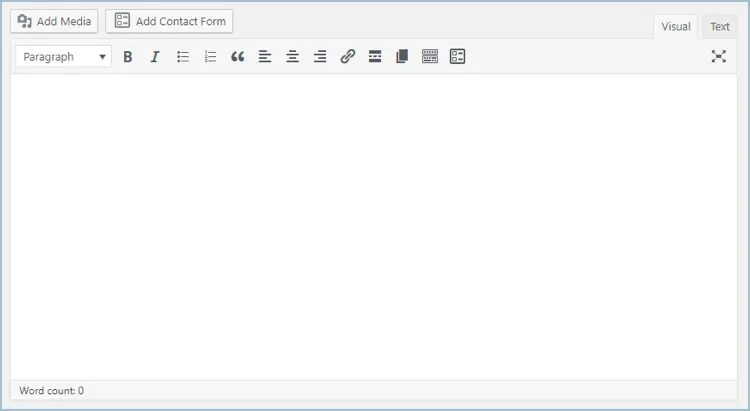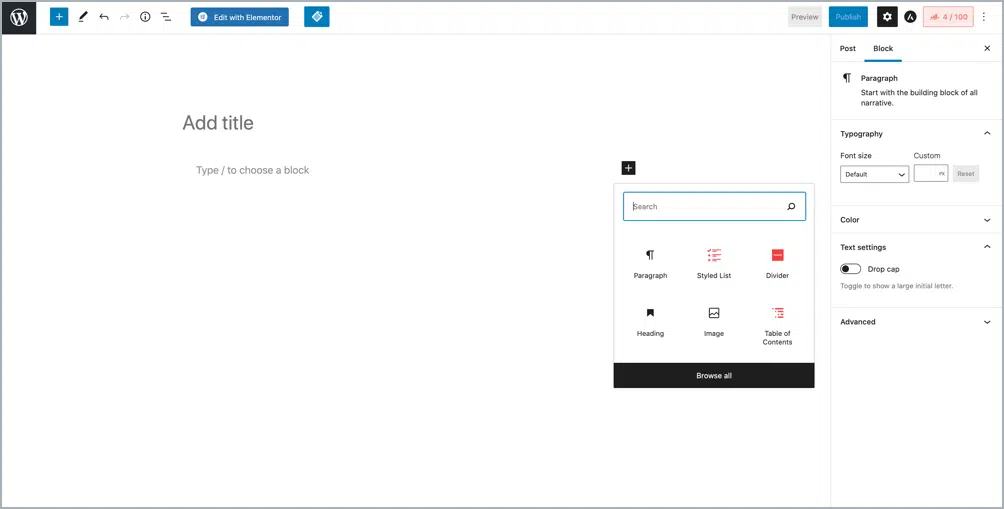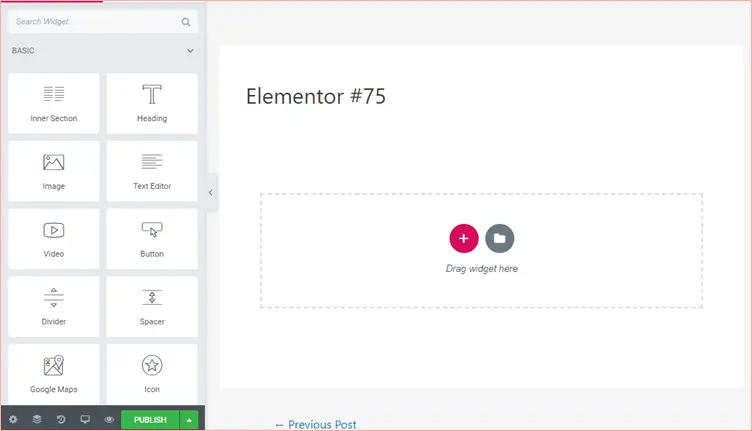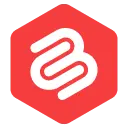مقارنة بين Gutenberg وبناة صفحات WordPress: 7 اختلافات رئيسية!
نشرت: 2021-12-21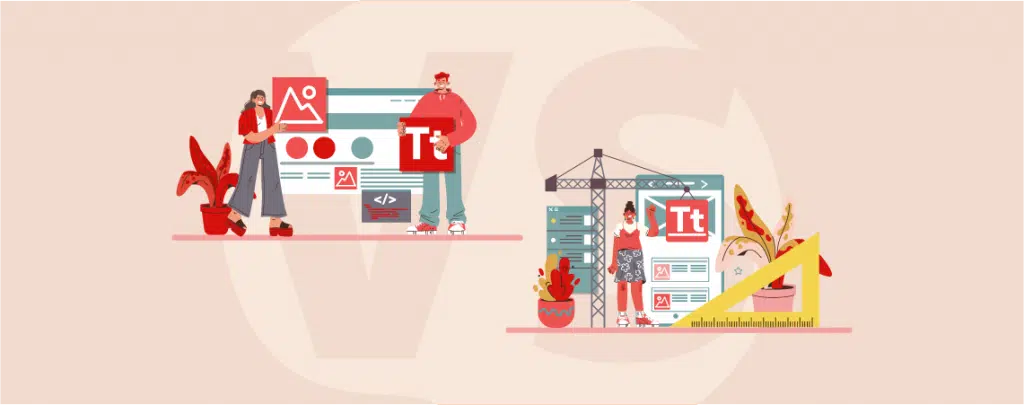
أحد أكبر الأسئلة التي يطرحها الأشخاص بعد إطلاق Block Editor المعروف أيضًا باسم Gutenberg -
هل سيحل محرر الكتل محل أدوات إنشاء الصفحات؟
حقق WordPress قفزة كبيرة إلى الأمام من خلال محرر الكتل الجديد تمامًا وغيّر تمامًا الطريقة التي كان يعمل بها المحرر.
المحرر الجديد أكثر تقدمًا. ويتم إضافة المزيد من الميزات بانتظام. إنه المستقبل الذي يتجه إليه WordPress أيضًا.
ولكن ، هل هذا يعني أن منشئي الصفحات سيفقدون تأثيرهم في النهاية؟ هل سيتخلى الجميع عن أدوات إنشاء الصفحات ويبدأوا في استخدام Block Editor (Gutenberg)؟
حسنًا ، للعثور على الإجابات ، سأقوم بمراجعتها بالتفصيل.
في هذا المنشور ، سأغطي تفاصيل كل من Block Editor و Page Builders وكيف يواجهون بعضهم البعض.
- ما هو Gutenberg المعروف أيضًا باسم Block Editor؟
- ما المقصود ببناة الصفحات؟
- Gutenberg Vs Page Builders: الاختلافات الرئيسية
- 1. الواجهة الخلفية وتحرير الواجهة الأمامية
- 2. ميزة السحب والإفلات
- 3. خيارات التصميم
- 4. وظائف التخطيط
- 5. توافق أنماط الموضوع
- 6. كتل & الحاجيات
- 7. إضافات الطرف الثالث
- هل سيقوم محرر الكتل باستبدال أدوات إنشاء الصفحات؟
- التي ينبغي لأحد أن تستخدمها؟
- ما هو أفضل مُنشئ صفحات لاستخدامه مع Gutenberg؟
- استنتاج
بحلول نهاية هذا المنشور ، ستعرف أكبر الاختلافات بين Block Editor و Page Builders.
هيا بنا نبدأ.
Gutenberg Vs Page Builders: الاختلافات الرئيسية
لذلك ، نحن نعرف كيف يعمل محرر Block Editor ومنشئ الصفحات. يبدو أنهما متشابهان إلى حد كبير مع بعضهما البعض.
لكنهم ليسوا كذلك.
هناك بعض الاختلافات الكبيرة جدًا بين Block Editor و Page Builders والتي لن تلاحظها بسهولة.
فيما يلي الاختلافات الرئيسية بين الاثنين:
1. الواجهة الخلفية وتحرير الواجهة الأمامية
يتمثل الاختلاف الأكبر بين Block و Page Builders في تحرير الواجهة الخلفية والواجهة الأمامية.
لا يحتوي Gutenberg على تحرير أمامي. بينما يعمل التحرير الخلفي لمحرر Gutenberg تقريبًا مثل تحرير الواجهة الأمامية ، لا يزال يتعين عليك النقر فوق المعاينة لرؤية التصميم الدقيق.
من ناحية أخرى ، يتمتع العديد من منشئي الصفحات بميزة تحرير الواجهة الأمامية لفترة طويلة.
يعد تحرير الواجهة الأمامية أفضل حيث يمكنك رؤية التغييرات أثناء إجرائها. على سبيل المثال - في Elementor ، يمكنك رؤية جميع التغييرات التي تجريها على الصفحة على الفور.
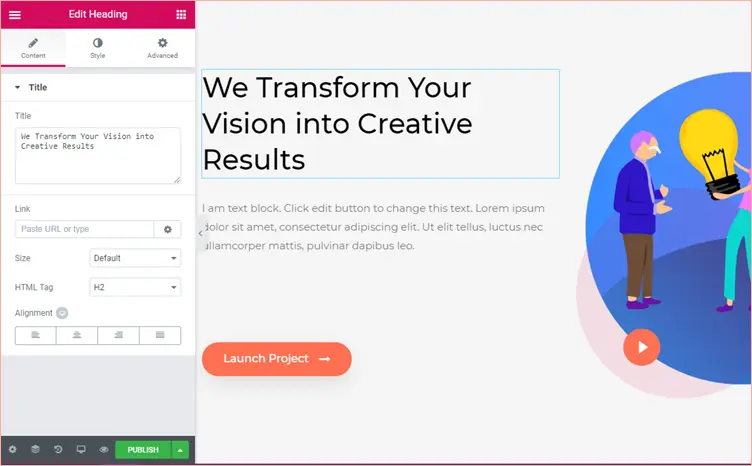
هذا يجعل العملية برمتها أسرع.
2. ميزة السحب والإفلات
يعد سحب العناصر وإفلاتها أينما تريد أمرًا بسيطًا حقًا ويجعل عملية إنشاء المحتوى بأكملها سهلة.
يتمتع كل من Gutenberg ومنشئي الصفحات بميزة السحب والإفلات.
في Gutenberg ، يمكنك إضافة كتل وسحبها إلى أي مكان تريده.
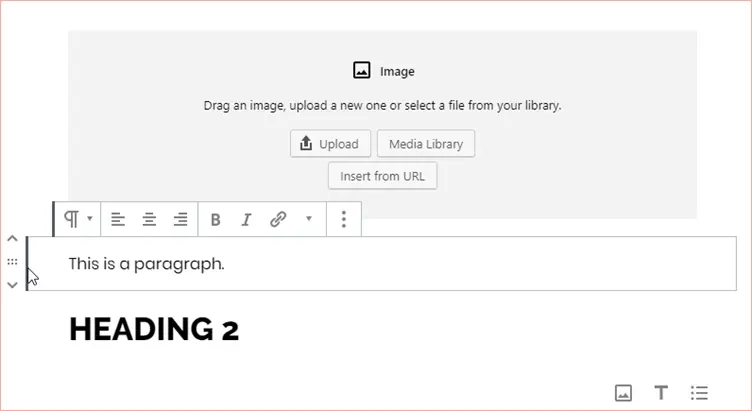
ينطبق الأمر نفسه على منشئي الصفحات حيث يمكنك إضافة أي عنصر واجهة مستخدم / عنصر ووضعه في أي مكان بمجرد سحبه.
لكن ، منشئو الصفحات يتقدمون بخطوة واحدة عند مقارنتهم بـ Gutenberg من حيث ميزة السحب والإفلات.
إليكم السبب:
يسمح لك Gutenberg فقط بسحب الكتلة وإفلاتها في أماكن مختلفة.
من ناحية أخرى ، تتيح لك أدوات إنشاء الصفحات تغيير حجم العناصر وضبط عرضها وارتفاعها أو القيام بالمزيد مثل إنشاء تخطيطات معقدة.
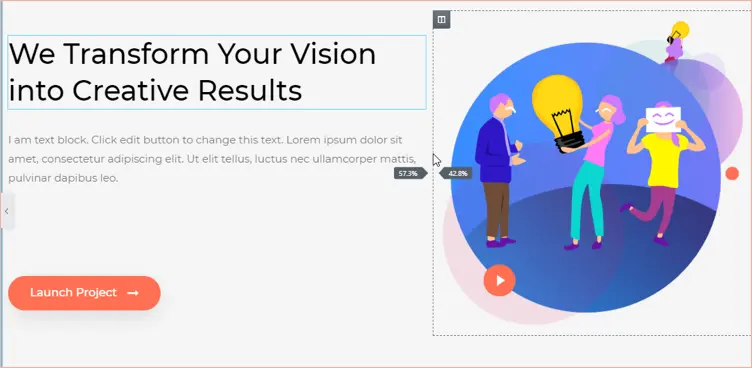
لذلك ، في التعريف ، Gutenberg هو محرر السحب والإفلات ، لكنه يفتقر إلى العديد من الميزات عند مقارنته بمنشئي الصفحات.
3. خيارات التصميم
هذا هو المكان الذي يفتقر فيه Block Editor إلى أكثر من غيره مقارنة ببناة الصفحات المختلفين.
يوفر WordPress العديد من الكتل في Gutenberg كما يوفر خيارات التصميم والتخصيص لهذه الكتل.
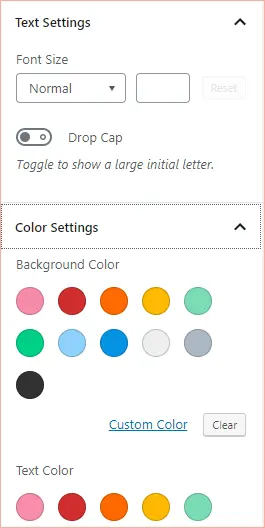
لكنها ليست جيدة مثل بناة الصفحات.
باستخدام منشئ الصفحات ، يمكنك تخصيص عنصر واجهة مستخدم فردي وعمود والصفحة بأكملها وما إلى ذلك.
أيضًا ، هذه التخصيصات ليست أساسية مثل تغيير اللون وإضافة الظل وما إلى ذلك.
يقدم منشئو الصفحات خيارات تخصيص كاملة لمنحك تحكمًا كاملاً في ما تقوم بتصميمه.
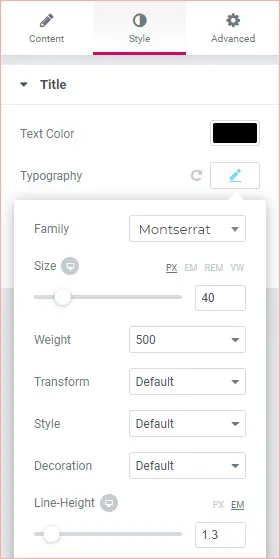
يمنحك منشئو الصفحات الكثير من خيارات التصميم مثل تغيير ألوان الخلفية واستخدام التدرجات واختيار الرموز المخصصة واختيار الخطوط والمزيد.
أيضًا ، توفر أدوات إنشاء الصفحات المختلفة خيارات تصميم مختلفة وفريدة من نوعها في بعض الأحيان.
4. وظائف التخطيط
عندما تقوم بإنشاء منشور / صفحة باستخدام Gutenberg ، فأنت مقيد في تنسيق المظهر الخاص بك.
في Gutenberg ، يمكنك تخصيص المحتوى الخاص بك كما تريد. لكن التصميم الأساسي للصفحة يظل كما هو.
من خلال التخطيط الأساسي ، أعني الرؤوس والتذييلات والشريط الجانبي والمظهر العام للصفحة.
هذا ليس هو الحال مع منشئي الصفحات.
يمكنك الخروج من تنسيق المظهر الخاص بك وإنشاء بعض الصفحات الإبداعية والفريدة من نوعها.
يمكنك إنشاء الرؤوس والتذييلات وتخطيط المحتوى الخاص بك باستخدام أدوات إنشاء الصفحات.
إنها توفر المزيد من المرونة مما يسمح لك بإنشاء صفحات مع التحكم الكامل.
باختصار ، يقدم Gutenberg التصميم والتخصيصات فقط لمجموعاته. يمكنك جعل الكتل بعرض كامل وإضافة أعمدة والمزيد.
ولكن ، لا يمكنك إنشاء تخطيطات مرنة كما تفعل مع منشئي الصفحات.
5. توافق أنماط الموضوع
كما ذكرنا في النقطة السابقة ، يستخدم Gutenberg أسلوب السمة ولا يتجاوز هذه الأنماط.
باستخدام CSS المخصص ، يمكنك تخصيص كتلك ولكن المظهر العام للصفحة هو نفسه المظهر الخاص بك.
يوصى بالقراءة: 29 من أفضل موضوعات جوتنبرج المجانية (منتقاة بعناية)
ولكن مع أدوات إنشاء الصفحات ، لا يتعين عليك الاعتماد على أي سمة حيث يمكنك إنشاء تخطيطات لا تعتمد على السمة.
فمثلا -
في Elementor ، منشئ الصفحة ، يمكنك تولي الصفحة بأكملها وتصميمها بالطريقة التي تريدها دون الاعتماد على السمة.
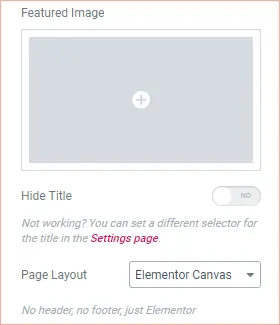
نعم ، ما زلت بحاجة إلى تثبيت سمة WordPress ولكن هذا لا يتجاوز نمط صفحتك.
6. كتل & الحاجيات
يأتي Gutenberg مع عشرات الكتل التي تتيح لك إنشاء المحتوى بسهولة. يمكن حتى حفظ هذه الكتل واستخدامها على مواقع الويب الأخرى.
مع إطلاق Gutenberg ، أنشأ العديد من المطورين الكتل الخاصة بهم لتوليد بعض المكونات الإضافية الرائعة لـ Gutenberg.
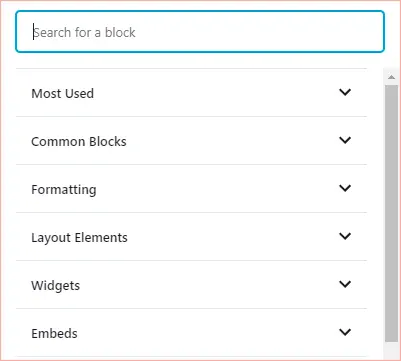
وبالمثل ، يأتي منشئو الصفحات أيضًا مع العديد من الأدوات. تعد هذه الأدوات أكثر تقدمًا وتختلف بناءً على أداة إنشاء الصفحات التي تستخدمها.
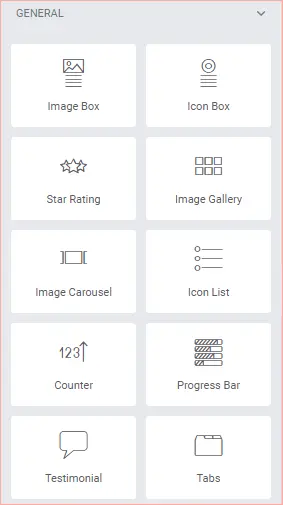
يسمح العديد من منشئي الصفحات المشهورين أيضًا للمطورين بإنشاء عناصر واجهة مستخدم خاصة بهم مما ينتج عنه مكونات إضافية وإضافات مختلفة لمنشئ الصفحات.
7. إضافات الطرف الثالث
عند الحديث عن الوظائف الإضافية للجهات الخارجية ، يتمتع كل من Gutenberg ومنشئي الصفحات بنصيبهم العادل من المكونات الإضافية الرائعة.
مع Gutenberg ، هناك العديد من المطورين الذين يبنون بعض الإضافات الرائعة لـ Gutenberg block. لقد قمنا أيضًا بتطوير مكون Gutenberg الإضافي الخاص بنا والذي يسمى Ultimate Blocks.
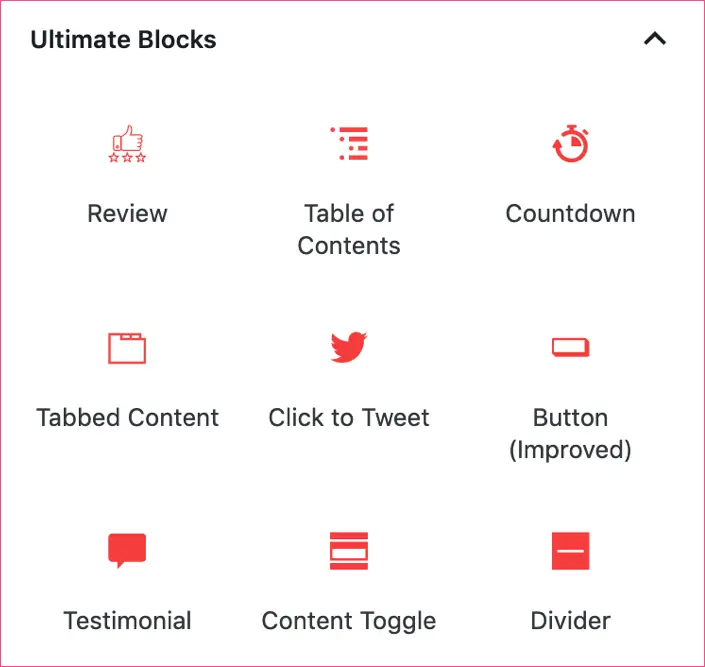
عندما يتعلق الأمر ببناة الصفحات ، فإن العديد من منشئي الصفحات المشهورين لديهم واجهة برمجة تطبيقات تسمح للمطورين بإنشاء وظائف إضافية لجهات خارجية.
أشهر منشئي الصفحات اللذان يحتويان على مئات الوظائف الإضافية هما Elementor و Divi Page Builder.
لدى منشئي الصفحات الآخرين أيضًا وظائف إضافية ولكن جودتها تعتمد على شعبية أداة إنشاء الصفحات.
كلما زادت شهرة أداة إنشاء الصفحات ، زادت قوة مجتمع المطورين الذي ينشئ وظائف إضافية مخصصة.

هل سيقوم محرر الكتل باستبدال أدوات إنشاء الصفحات؟
دعنا نتناول السؤال الأكثر انتظارًا:
هل سيحل جوتنبرج محل منشئي الصفحات؟
ها هي إجابتي:
محرر القوالب في شكله الحالي غير مؤهل بأي حال لاستبدال أدوات إنشاء الصفحات.
تعد أدوات إنشاء الصفحات أكثر قوة وتوفر ميزات تتيح لك القيام بأي شيء تقريبًا باستخدام موقع الويب الخاص بك.
على الرغم من إطلاق Gutenberg رسميًا ، إلا أنه لا يزال في مراحله الأولى. إذا نظرت إلى خارطة طريق Gutenberg ، فسترى أن WordPress لديه بالتأكيد خطط لجعل محرره الجديد أكثر قوة. لكن لا يبدو أن جوتنبرج سوف يستحوذ على منشئي الصفحات.
باختصار ، Gutenberg و Page Builder شيئان مختلفان. يجعل Gutenberg من السهل إنشاء محتوى جميل كما أن أدوات إنشاء الصفحات تجعل التصميم أسهل.
التي ينبغي لأحد أن تستخدمها؟
يعتمد الأمر تمامًا على ما ستفعله.
إذا كنت ترغب في إنشاء محتوى أفضل وجميل ، فإن Block Editor هو الخيار المناسب لك.
ولكن إذا كنت ترغب في إنشاء صفحة مقصودة أو صفحة رئيسية مخصصة ، فإن Page Builder هو الخيار المناسب لك.
لذلك كلاهما مهم لموقع WordPress.
ما هو أفضل أداة إنشاء صفحات لاستخدامها مع Gutenberg؟
إذا كنت تخطط لاستخدام أداة إنشاء الصفحات جنبًا إلى جنب مع Gutenberg ، فإليك ما يجب أن تبحث عنه:
- منشئ صفحات يعمل بسلاسة مع Gutenberg.
- منشئ صفحات يحتوي على مجتمع نشط ومطورين يقومون بإنشاء وظائف إضافية لجهات خارجية.
- منشئ الصفحات الذي يتم تحديثه بانتظام.
ومنشئ الصفحة الذي يلبي كل هذه المتطلبات هو Elementor.
أوصي بشدة بـ Elementor نظرًا لواجهته البسيطة التي تتيح لك إنشاء الصفحات بسرعة.
يسمح لك هذا المكون الإضافي بإدراج أي قالب أو كتلة Elementor في محرر Gutenberg.
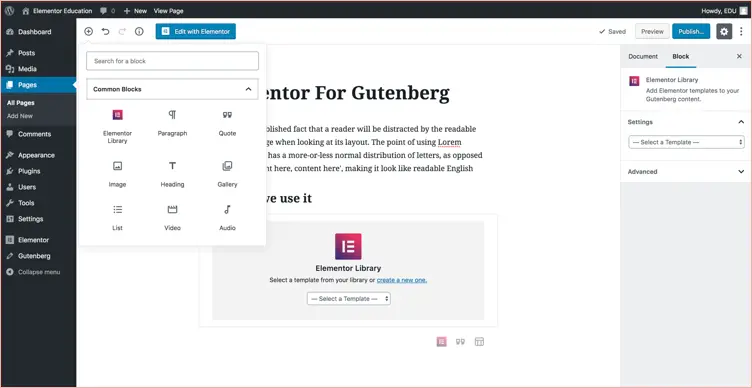
باستخدام هذا المكون الإضافي ، يمكنك إنشاء منشورات وصفحات عالية التخصيص. يحتوي المكون الإضافي على أكثر من 300 قالب مصمم مسبقًا وأكثر من 100 صفحة مصممة مسبقًا.
استنتاج
لذا ، ها أنت ذا.
المقارنة النهائية بين Gutenberg وبناة الصفحة. أنا متأكد من أنك تعرف الآن أيهما مناسب لك.
ومع ذلك ، إذا كانت لديك أي أسئلة أو صعوبات في الاختيار بين الاثنين لإنشاء المحتوى ، فلا تتردد في التعليق أدناه.
سأكون سعيدا لمساعدتك.